Integre SocialMiner con los servidores del Cisco Unified Presence (TAZAS) para enviar la notificación IM para WebChat
Opciones de descarga
-
ePub (722.8 KB)
Visualice en diferentes aplicaciones en iPhone, iPad, Android, Sony Reader o Windows Phone -
Mobi (Kindle) (839.3 KB)
Visualice en dispositivo Kindle o aplicación Kindle en múltiples dispositivos
Lenguaje no discriminatorio
El conjunto de documentos para este producto aspira al uso de un lenguaje no discriminatorio. A los fines de esta documentación, "no discriminatorio" se refiere al lenguaje que no implica discriminación por motivos de edad, discapacidad, género, identidad de raza, identidad étnica, orientación sexual, nivel socioeconómico e interseccionalidad. Puede haber excepciones en la documentación debido al lenguaje que se encuentra ya en las interfaces de usuario del software del producto, el lenguaje utilizado en función de la documentación de la RFP o el lenguaje utilizado por un producto de terceros al que se hace referencia. Obtenga más información sobre cómo Cisco utiliza el lenguaje inclusivo.
Acerca de esta traducción
Cisco ha traducido este documento combinando la traducción automática y los recursos humanos a fin de ofrecer a nuestros usuarios en todo el mundo contenido en su propio idioma. Tenga en cuenta que incluso la mejor traducción automática podría no ser tan precisa como la proporcionada por un traductor profesional. Cisco Systems, Inc. no asume ninguna responsabilidad por la precisión de estas traducciones y recomienda remitirse siempre al documento original escrito en inglés (insertar vínculo URL).
Contenido
Introducción
Este documento describe cómo SocialMiner puede emitir IM Notificiations con el uso del XMPP (Mensajería y protocolo extensibles de la presencia) a cualquier servidor que pueda procesar estas notificaciones. Esta guía recorre nosotros con la configuración que se utiliza para la creación de las notificaciones IM a un cliente del Jabber con la ayuda de las TAZAS (Cisco Unified Presence Server).
Prerrequisitos
Requisitos
Cisco recomienda que tenga conocimiento sobre estos temas:
- Conocimiento expreso del Centro de contacto (UCCX) y un sistema integrado con Cisco SocialMiner para WebChat con la delicadeza
- Integración del administrador de las Comunicaciones unificadas de Cisco (CUCM) con el Cisco Unified Presence (TAZAS) para la presencia e IM (Mensajería inmediata) de los clientes del Jabber
Componentes Utilizados
La información que contiene este documento se basa en las siguientes versiones de software y hardware.
- Cisco Unified Contact Center Express (11.0 o más alto)
- Cisco SocialMiner (11.5 o más alto)
- Cisco Unified Presence Server (11.0 o más alto)
- Cliente del Jabber (11.0 o más alto)
- Administrador de las Comunicaciones unificadas de Cisco (11.0 o más alto)
La información que contiene este documento se creó a partir de los dispositivos en un ambiente de laboratorio específico. Todos los dispositivos que se utilizan en este documento se pusieron en funcionamiento con una configuración verificada (predeterminada). Si la red está funcionando, asegúrese de haber comprendido el impacto que puede tener cualquier comando.
Antecedentes
Muchas de las implementaciones de las Comunicaciones unificadas (UC) tienen servidor de la presencia en el entorno a conectar vía el Jabber. Un usuario del Jabber puede también ser administrador de la compañía que no necesita ser una parte del entorno del Centro de contacto y quisiera recibir las notificaciones cuando un contacto de la charla llega en el Centro de contacto. Esto sería una notificación de encargo enviada vía SocialMiner al usuario correspondiente del Jabber.
Note: Aunque esto no sea una solución totalmente probada de Cisco, la configuración ayuda a crear las notificaciones para los clientes del Jabber. Sin embargo, este documento no toma las configuraciones personalizadas que podrían potencialmente parar la característica para trabajar del lado de la presencia en la consideración.
Note: Las versiones enumeradas en la sección antedicha son las en las cuales la configuración trabajó con éxito. Esta característica puede o no puede trabajar en el anterior/más adelante las versiones en cada uno del producto correspondiente. También SocialMiner 11.5 junto con otros Productos UC tales como CCX sería provisional en julio 2016 disponibles.
Configurar
La configuración de WebChat basado agente con la delicadeza sigue siendo lo mismo. Esta configuración es válida solamente si WebChat basado UCCX con la delicadeza está trabajando con Cisco SocialMiner.
Procedimiento para configurar las notificaciones IM con el servidor de la presencia:
1. Instale y despliegue el Cisco Unified Presence Server en su entorno. Comenzando 10.x y posterior, el servidor de la presencia se agrega como un nodo del sistema en la página de la configuración de administrador de la llamada, tal y como se muestra en de la imagen.

2. Después de la instalación de la pantalla azul del servidor de la presencia, asegúrese de que comiencen y estén activados a todos los servicios solicitados en la presencia, tal y como se muestra en de la imagen.
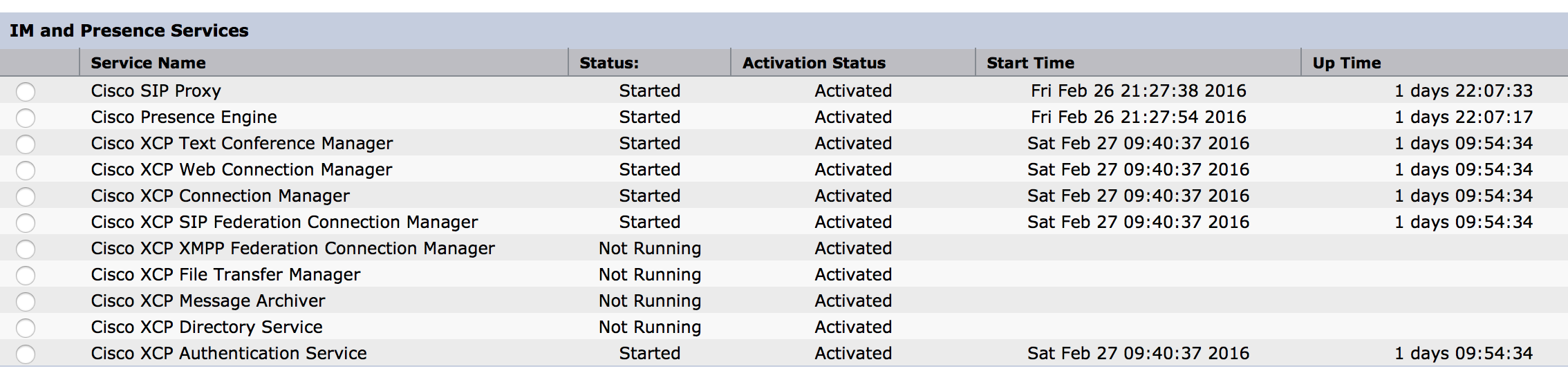
Tal y como se muestra en de la imagen, asegúrese de que los servicios de red tengan el servicio del router XCP sean en servicio:
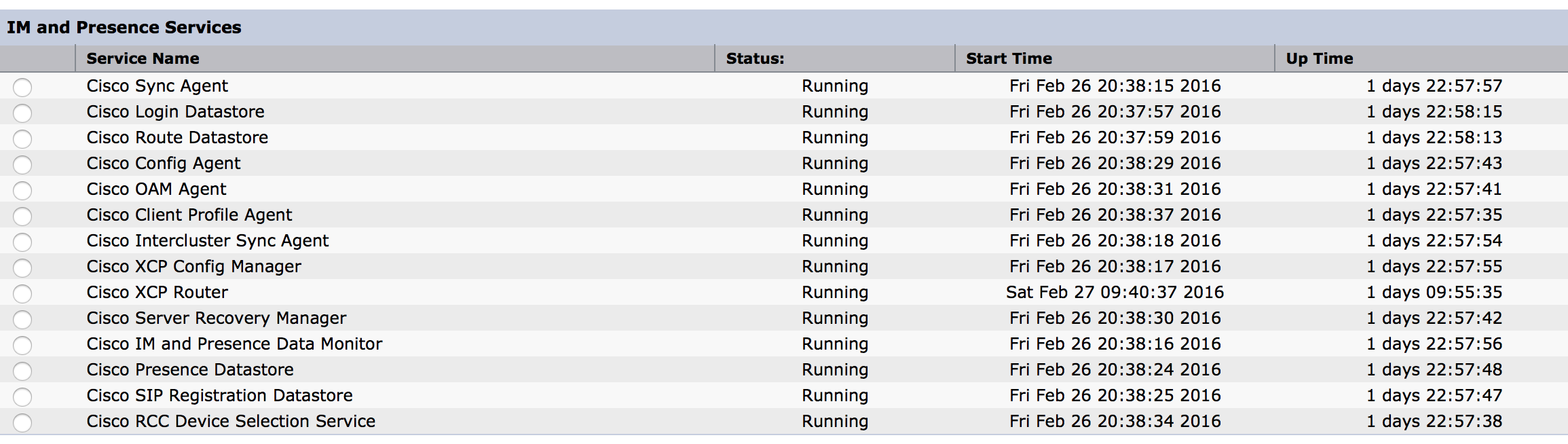
3. Asegúrese de que haya usuarios synched a las TAZAS del administrador de llamada, tal y como se muestra en de la imagen.

Para que un usuario sea con éxito synched a la presencia, necesitamos tener las configuraciones siguientes en el administrador de llamada.
Note: Este la demostración del screenshots la configuración para uno de los usuarios, el otro usuario es exactamente lo mismo.
La página del usuario final se asegura de que seleccionen al usuario para IM y la presencia. También el usuario debe ser asociado al dispositivo CFS, tal y como se muestra en de la imagen.

El usuario final también necesita tener los grupos y los papeles siguientes:
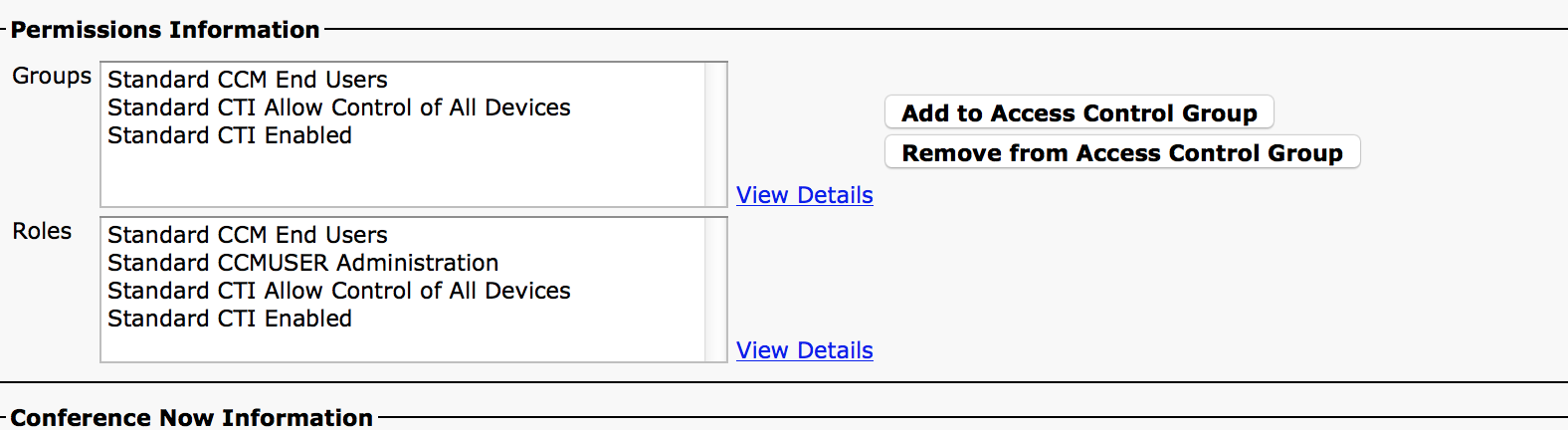
El perfil correspondiente del servicio UC y el servicio UC se crean User Management (Administración de usuario) - de la sección de los ajustes de usuario.
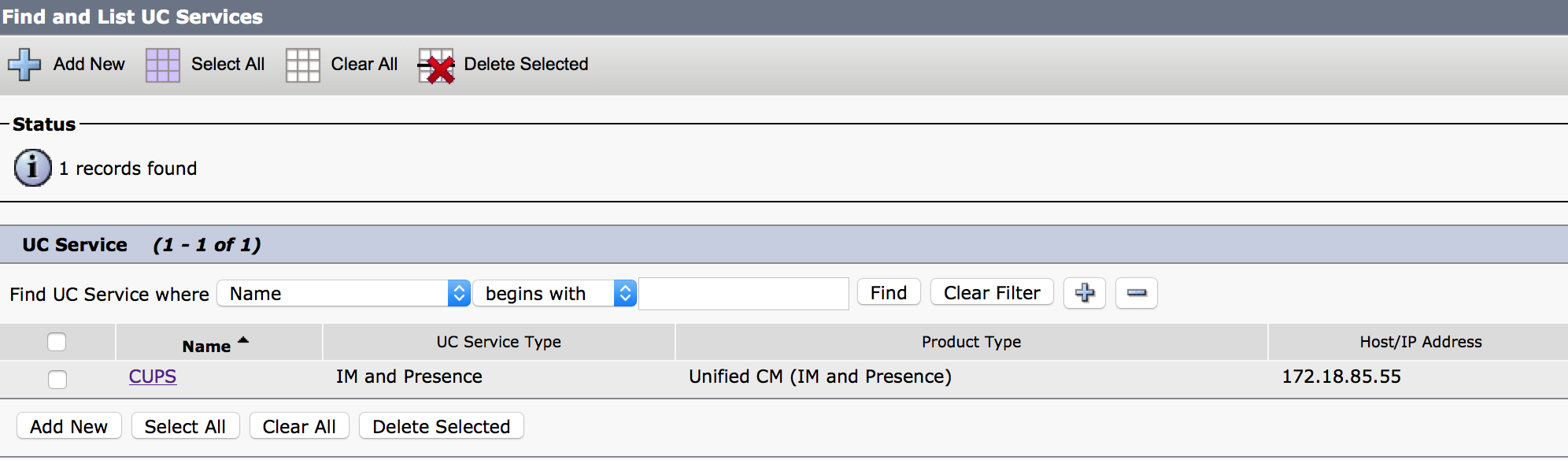
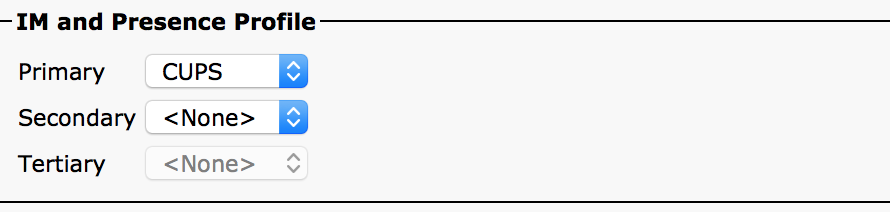
4. Login a farfullar vía la cuenta del jabberuser. Observe que la configuración arriba también muestra a socialjabber llamado segundo usuario cuál tiene la misma configuración exacta. Sin embargo, no hay necesidad de iniciar sesión para farfullar con este usuario porque el SocialMiner necesita a un usuario para la autenticación que envíe las notificaciones IM al resto de usuarios en nombre de este usuario.
5. Login a la página de administración de SocialMiner:
Paso 1. Configure el servidor XMPP en SocialMiner.
El nombre de usuario usado aquí es el usuario en nombre de quien SocialMiner autenticará, establecerá una conexión XMPP y enviará los mensajes. Ésta puede ser una cuenta del bot que puede ser que provision en el servidor IM/Presence o cualquier cuenta individual normal.
También asegúrese de que la resolución de DNS a ésa servidor XMPP suceda muy bien de SocialMiner y de que el host con el puerto es accesible de SocialMiner.
Paso 2. Cree una notificación IM en SocialMiner.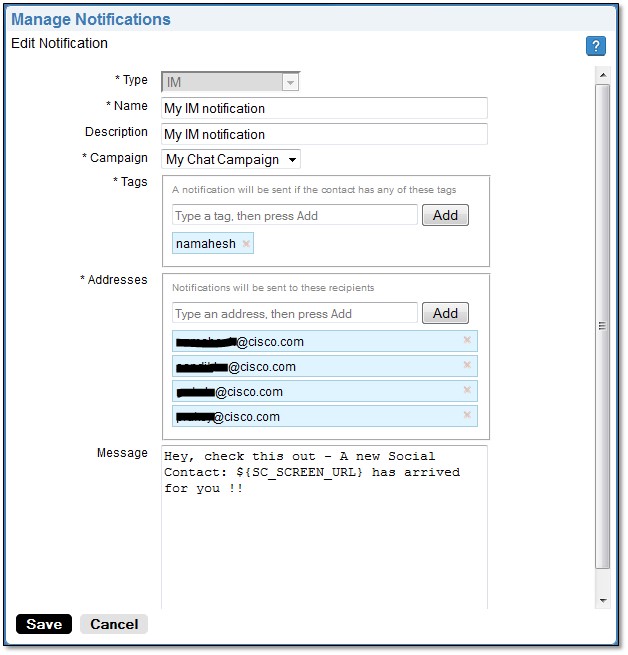
- Elija la campaña de la charla CCX en el campo de la campaña (el tiro de pantalla dice mi campaña de la charla como fue tomado para una sesión independiente de la charla con SocialMiner así que éste necesita cambiar CCX a la campaña de la charla)
- En las etiquetas, agregue las mismas etiquetas que la alimentación de la charla CCX tiene, así que los contactos de la charla que hace juego esas etiquetas serán cogidos y enviados
- Proporcione una lista de direccionamientos a los cuales usted quiera enviar los mensajes IM que un contacto de la charla viene cada vez por
- En el mensaje, usted puede proporcionar a cualquier tipo de mensaje. Utilice la variable incorporada $ {SC_SCREEN_URL} que proporcionará un link a este contacto de la charla
Los pasos 3. inyectan una petición de la charla y la prueban
- Inyecte una petición de la charla en la alimentación de la charla.
- Si toda va bien, los direccionamientos enumeraron en la notificación IM creada en el paso 2 deben conseguir un ping con la información de contacto de la charla, tal y como se muestra en de la imagen.
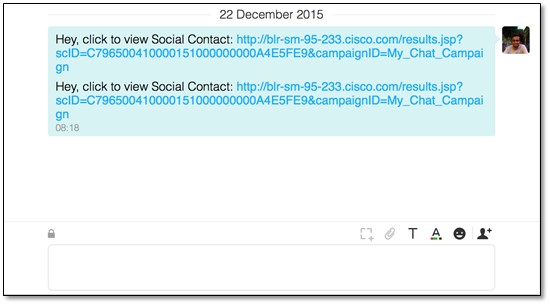
- También, usted puede validar todo en SocialMiner marcando el estatus de la notificación y el estado de la conexión XMPP, que deben ser verdes con una señal-marca.

Verificación
Actualmente, no hay un procedimiento de verificación disponible para esta configuración.
Troubleshooting
Esta sección proporciona la información que usted puede utilizar para resolver problemas su configuración,
Éstos abren una sesión Cisco SocialMiner deben ayudar en la identificación de cualquier problema con la configuración antedicha:
- Servicio del Runtime de Cisco SocialMiner
- Servidor de Cisco SocialMiner XMPP
Con la colaboración de ingenieros de Cisco
- Arundeep NagarajIngeniero de Cisco TAC
Contacte a Cisco
- Abrir un caso de soporte

- (Requiere un Cisco Service Contract)
 Comentarios
Comentarios